大家在上网下载文件的时候,很多时会下载到ZIP格式的文件,不过呢下载后发现无法打开,那么 ZIP文件怎么打开?要安装什么软件才能打开ZIP格式的文件呢?下面小编就和大家分享下相关知识。
首先ZIP 的意思就是压缩,zip是最早的一种压缩文件格式。默认情况下Win7或是Win10系统中是可以直接打开ZIP文件的,如果你发现无法打开,那么可能该功能已经被精简掉了~那么只能通过安装压缩软件来打开。
目前来说,几乎所有的压缩软件都可以打开ZIP文件:
常见的解压缩软件有WinRAR。利用WinRAR软件打开Zip格式文件的方法如下:
1.上网搜索并下载WinRAR解压缩软件。
2.WinRAR解压缩软件的安装过程:下载完成后,双击文件WRAR进行安装操作,在弹出的第一个安装窗口中选择文件安装的路径。接下来直接点击下一步,出现关联文件类型窗口,点击窗口界面上的“全部选择”以关联所有文件类型,点击“完成”按钮开始安装。 (如下图)
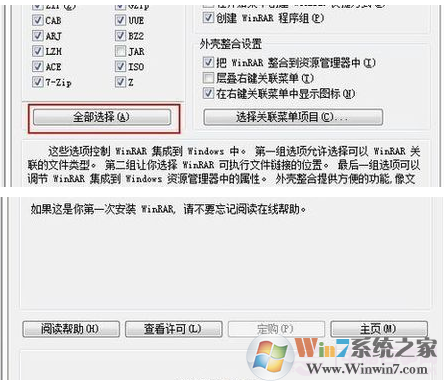
3.WinRAR软件安装完成后,双击需要打开的Zip格式的文件,则会打开一个窗口,首先选择要查看的文件或文件夹,然后点击位于窗口上方工具栏上的“解压缩”按钮,在弹出的“解压路径和选择”对话框中选择将要解压输出的目录,设置完成后点击“确定”即可实现当前Zip格式文件的解压缩操作。 (如下图)
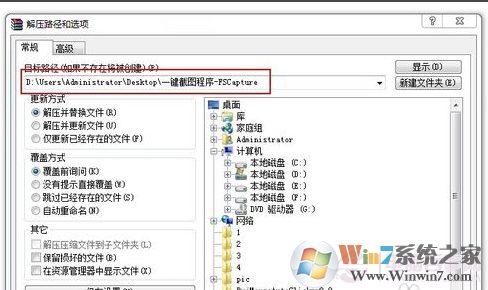
4.最后转到输出文件的位置,就可以查看压缩文件里的具体内容了。
除了WinRAR外,可以打开ZIP文件的还有,360压缩、好压、快压等等,随便安装一个就可以打开zip压缩文件了。
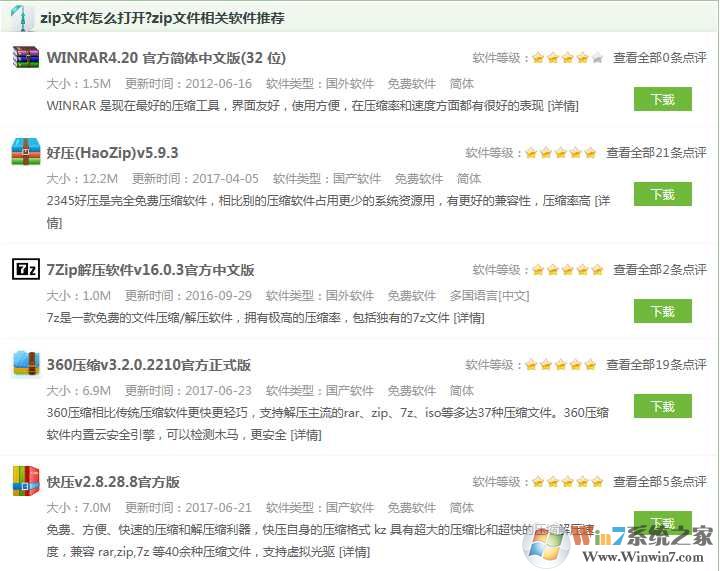
上一篇:Win7开始菜单打不开修复方法